Keď dostanete pozvánku na schôdzu v čase, ktorý je v konflikte s inou plánovanou činnosťou v kalendári, môžete navrhnúť nový čas schôdze – z doručenej pošty alebo z kalendára.
Poznámka: Funkciu Navrhnúť nový termín môžete používať len po pripojení k Exchange Serveru 2013 SP1 alebo novšej verzii.
Navrhnutie nového termínu schôdze z doručenej pošty
-
V doručenej pošte kliknite dvakrát na žiadosť o schôdzu a otvorte ju.
-
Kliknite na položku Navrhnúť nový termín a vyberte jednu z nasledujúcich možností:
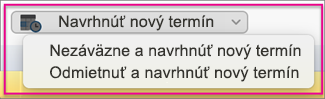
-
Nezáväzne a navrhnúť nový termín
Tip: Ak vyberiete túto možnosť a organizátor schôdze neprijme váš nový navrhovaný termín konania, v kalendári sa zobrazíte ako účastník so stavom Nezáväzne.
-
Odmietnuť a navrhnúť nový termín
Tip: Ak vyberiete túto možnosť a organizátor schôdze neprijme váš nový navrhovaný termín konania, v kalendári sa zobrazí, že sa na schôdzi nezúčastníte.
-
-
Zadajte dátum a čas svojho nového návrhu schôdze a potom vyberte položku Navrhnúť nový termín.
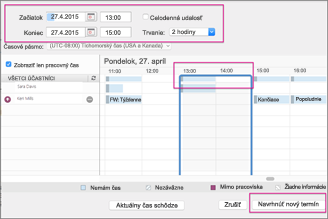
Tip: Môžete tiež kliknúť na ľubovoľnú stranu modrého orámovania časovej čiary (zobrazené nižšie) a presunúť ho doľava alebo doprava na iný dátum a čas schôdze.
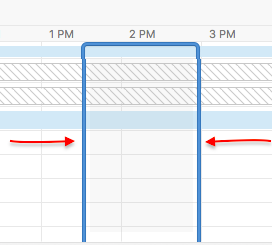
-
V pravom dolnom rohu kliknite na položku Navrhnúť nový termín.
-
Pridajte poznámku do tela správy a kliknite na položku Odoslať.
Navrhnutie nového termínu schôdze z kalendára
Ak ste žiadosť o schôdzu už prijali a neskôr sa rozhodnete, že chcete navrhnúť nový termín, môžete tak urobiť v kalendári.
-
V kalendári kliknite pravým tlačidlom myši na schôdzu, pre ktorú chcete navrhnúť nový termín, kliknite na položku Navrhnúť nový termín a vyberte jednu z nasledujúcich možností:
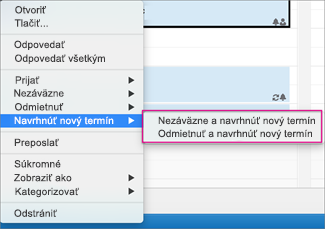
-
Nezáväzne a navrhnúť nový termín
Tip: Ak vyberiete túto možnosť a organizátor schôdze neprijme váš nový navrhovaný termín konania, v kalendári sa zobrazíte ako účastník so stavom Nezáväzne.
-
Odmietnuť a navrhnúť nový termín
Tip: Ak vyberiete túto možnosť a organizátor schôdze neprijme váš nový navrhovaný termín konania, v kalendári sa zobrazí, že sa na schôdzi nezúčastníte.
-
-
Zadajte dátum a čas svojho nového návrhu schôdze a potom vyberte položku Navrhnúť nový termín.
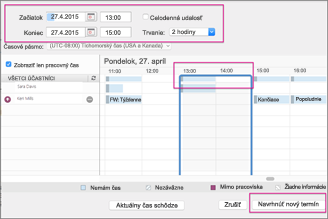
Tip: Môžete tiež kliknúť na ľubovoľnú stranu modrého orámovania časovej čiary (zobrazené nižšie) a presunúť ho doľava alebo doprava na iný dátum a čas schôdze.
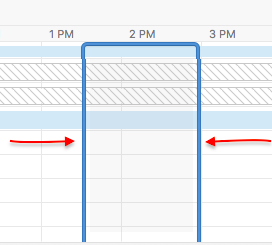
-
V pravom dolnom rohu kliknite na položku Navrhnúť nový termín.
-
Pridajte poznámku do tela správy a kliknite na položku Odoslať.
Súvisiace informácie
Prijatie alebo odmietnutie nového návrhu schôdze v Outlook pre Mac










